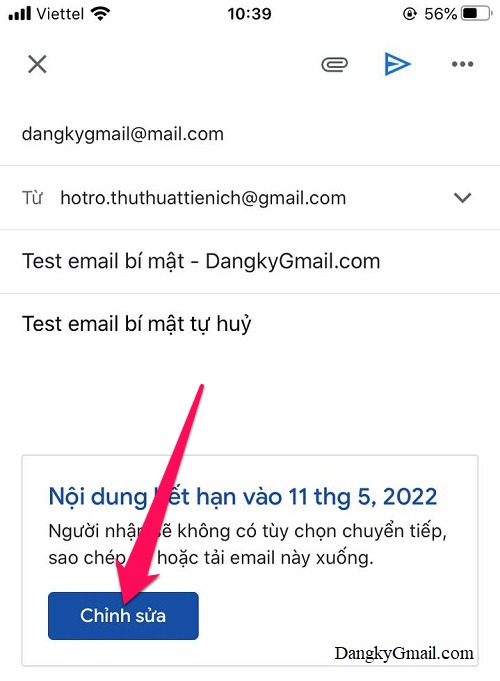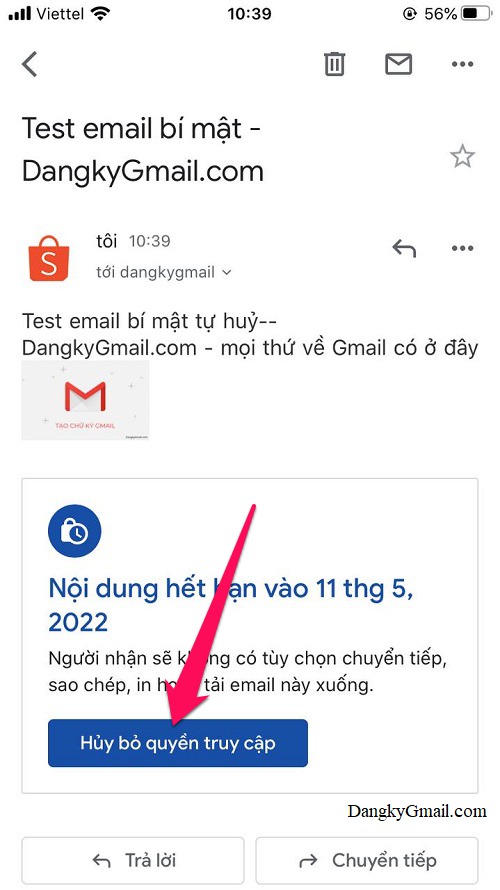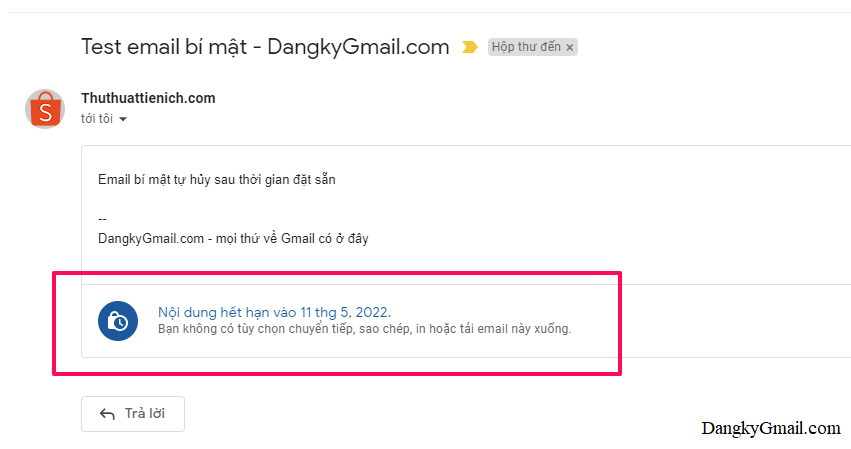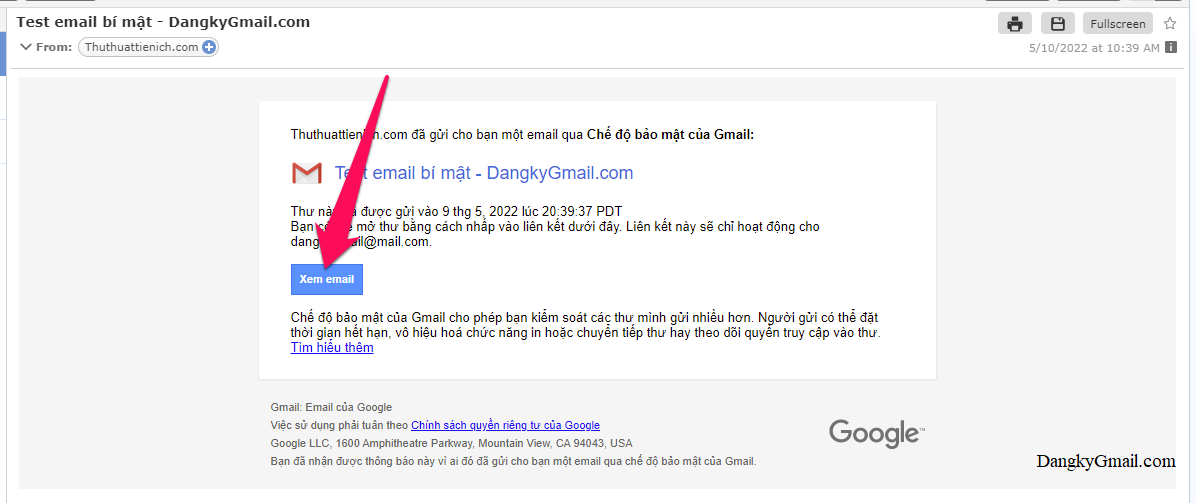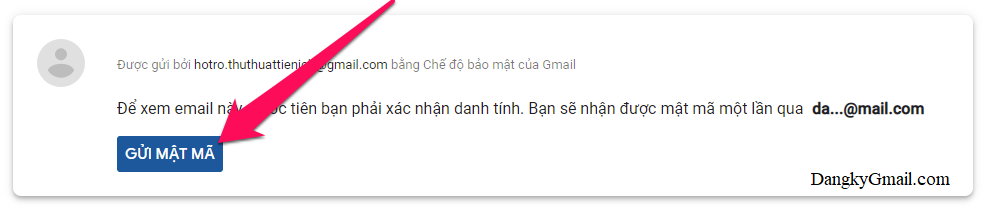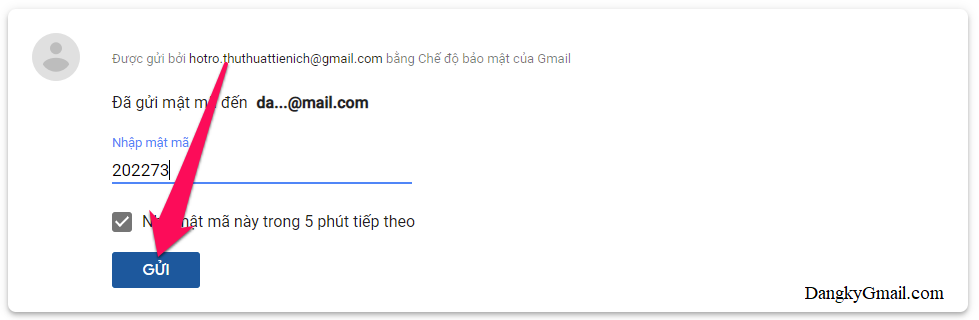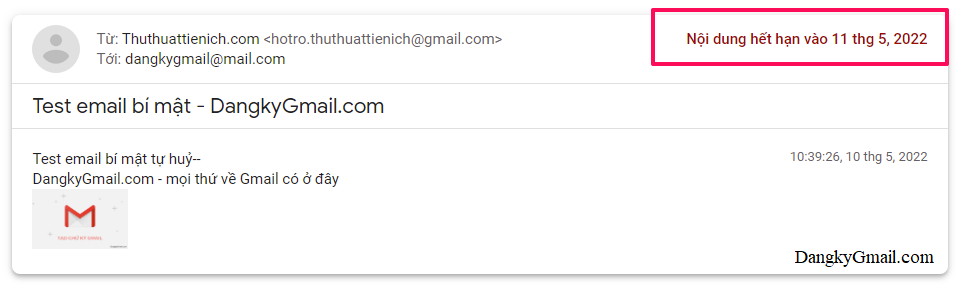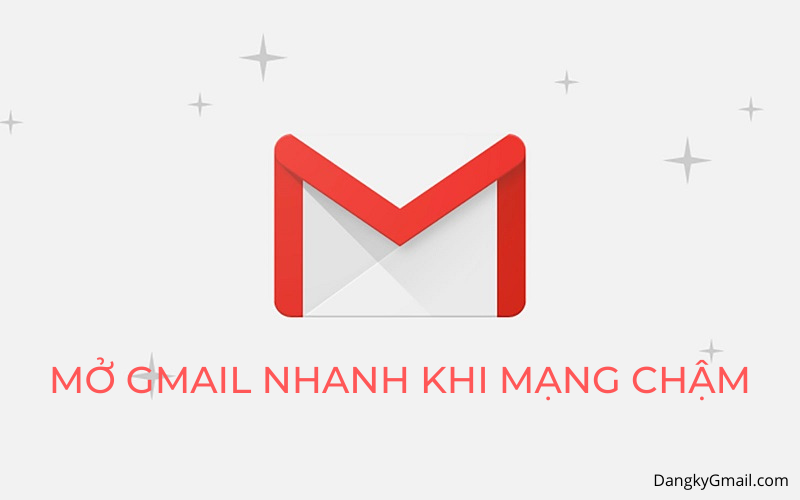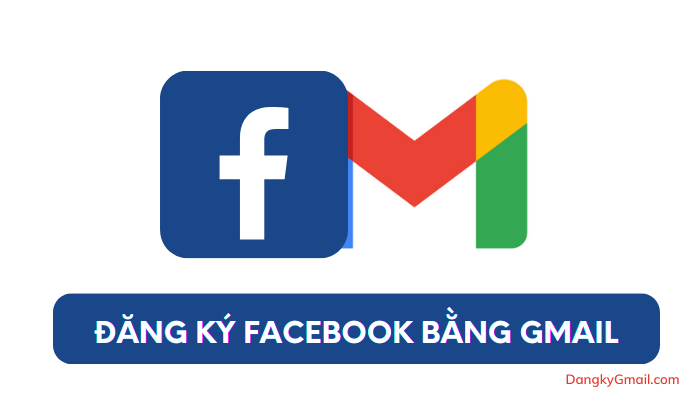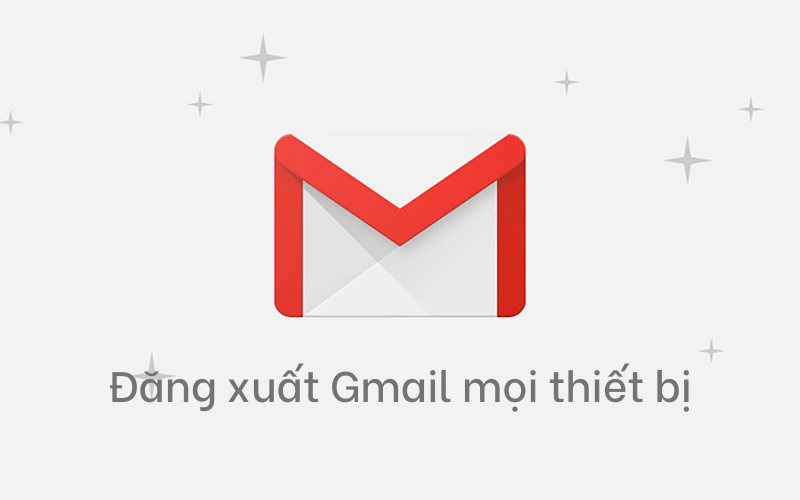Email bí mật khi gửi từ Gmail sẽ cần mật mã để xem, không thể chuyển tiếp, sao chép, in và tải xuống, tự hủy sau thời gian đặt trước giúp bạn bảo mật nội dung email, có thể xóa email bất cứ lúc nào
Những lưu ý khi gửi email bí mật, tự hủy với Gmail
- Người nhận không thể chuyển tiếp, sao chép, in và tải xuống (chỉ áp dụng với người nhận sử dụng Gmail)
- Hiện tại mật mã xác nhận qua SMS chưa hỗ trợ Việt Nam
- Có thể tự hủy email trước thời hạn
Cách gửi email bí mật, tự hủy với Gmail trên máy tính
Bước 1: Bạn nhấn nút soạn thư mới, nhấn nút ![]() , lúc này cửa sổ chế độ bảo mật sẽ được mở, bạn cài đặt thời gian tự hủy email trong phần Đặt thời hạn và mật mã [qua email hoặc SMS (hiện tại Việt Nam chưa được hỗ trợ)] rồi nhấn nút Lưu
, lúc này cửa sổ chế độ bảo mật sẽ được mở, bạn cài đặt thời gian tự hủy email trong phần Đặt thời hạn và mật mã [qua email hoặc SMS (hiện tại Việt Nam chưa được hỗ trợ)] rồi nhấn nút Lưu
Lưu ý: Mật mã này nếu người nhận sử dụng Gmail thì không cần nhưng nếu người nhận sử dụng dịch vụ email khác sẽ phải xác nhận email trước khi có thể đọc thư
Bước 2: Lúc này bạn sẽ được đưa quay trở lại khung soạn thảo email (bạn có thể chỉnh sửa chế độ bảo mật bằng cách nhấn nút Chỉnh sửa ). Sau đó gửi email như bình thường
Nếu muốn hủy email trước thời hạn thì làm như nào?
Mở email bí mật vừa gửi, nhấn nút Hủy bỏ quyền truy cập . Lúc này email phía người nhận sẽ bị hủy không thể xem được nữa
Cách gửi email bí mật, tự hủy với Gmail trên điện thoại
Bước 1: Trong ứng dụng Gmail bạn nhấn nút Soạn thư mới, trong cửa sổ soạn thư mới nhấn nút … góc trên cùng bên phải chọn Chế độ bảo mật
Bước 2: Tùy chỉnh chế độ bảo mật: cài đặt thời gian tự hủy email trong phần Đặt thời hạn và mật mã [chuẩn hoặc SMS (hiện tại Việt Nam chưa được hỗ trợ)] rồi nhấn nút √
Lưu ý: Mật mã này nếu người nhận sử dụng Gmail thì không cần nhưng nếu người nhận sử dụng dịch vụ email khác sẽ phải xác nhận email trước khi có thể đọc thư
Bước 2: Lúc này bạn sẽ được đưa quay trở lại khung soạn thảo email (bạn có thể chỉnh sửa chế độ bảo mật bằng cách nhấn nút Chỉnh sửa ). Sau đó gửi email như bình thường
Nếu muốn hủy email trước thời hạn thì làm như nào?
Mở email bí mật vừa gửi, nhấn nút Hủy bỏ quyền truy cập . Lúc này email phía người nhận sẽ bị hủy không thể xem được nữa
Email bí mật tự hủy phía người nhận sẽ trông như thế nào, làm sao để mở
Với người dùng Gmail
Người nhận sử dụng Gmail sẽ đọc được email mà không cần mật khẩu, nếu cài đặt mật khẩu bằng SMS thì sẽ cần mật khẩu để mở (hiện tại Việt Nam chưa hỗ trợ), người nhận cũng thấy thời gian tự hủy của email bên dưới nội dung email
Với người dùng dịch vụ email khác
Với các dịch vụ email khác như Outlook, Mail.com, Yahoo Mail…, người nhận sẽ nhận được thông báo có email mới (thấy tiêu đề email) nhưng cần xác nhận để mở, người nhận cần nhấn nút Xem email
Nhấn nút Gửi mật mã → Lấy mã xác nhận được gửi về email người nhận, nhập vào khung Nhập mật mã rồi nhấn nút Gửi, lúc này người nhận sẽ đọc được email bí mật, thời hạn của email cũng được hiển thị cho người nhận biết
Chúc các bạn thành công!!!

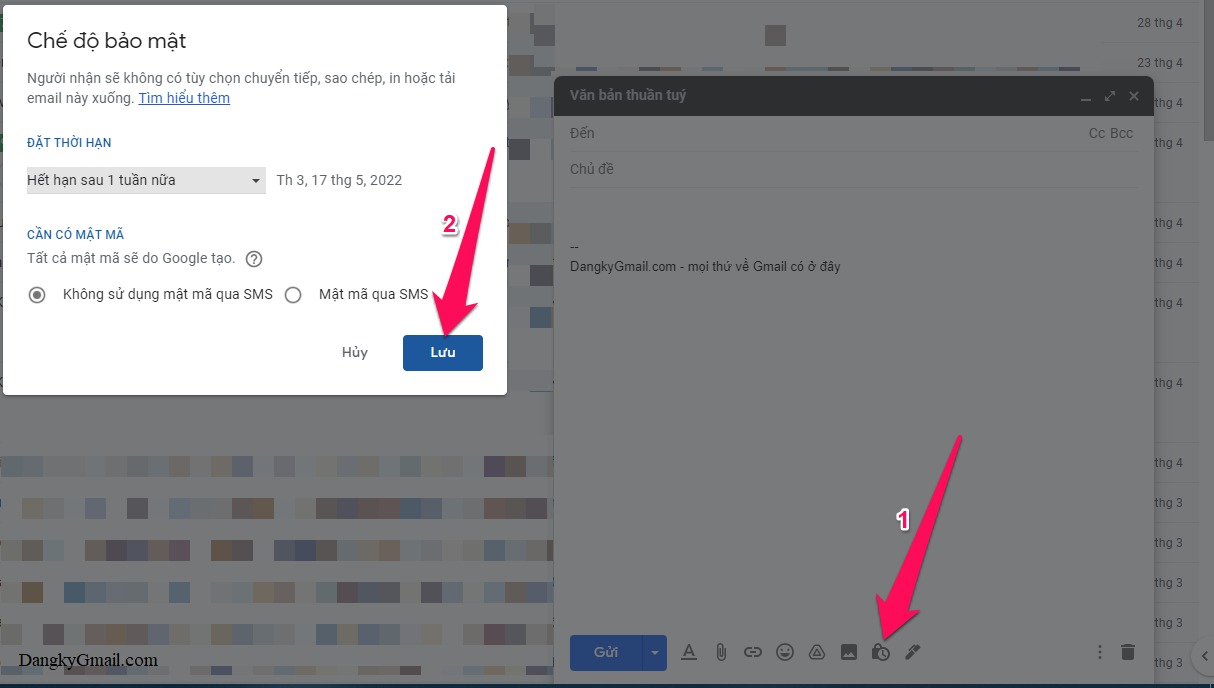
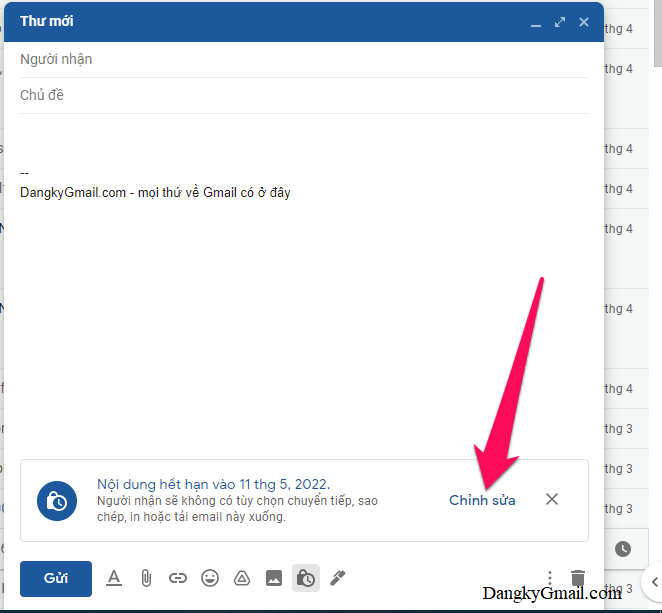
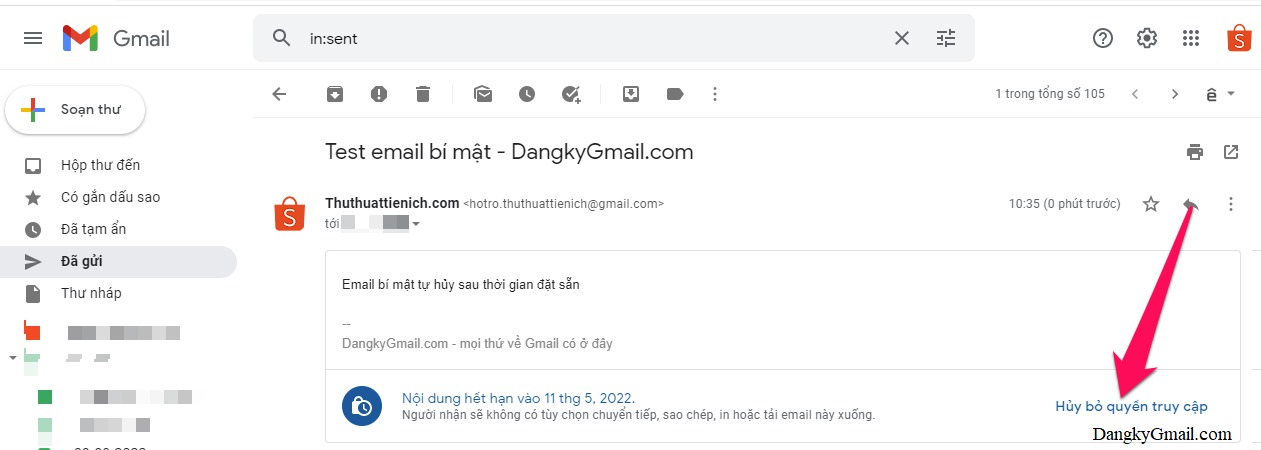
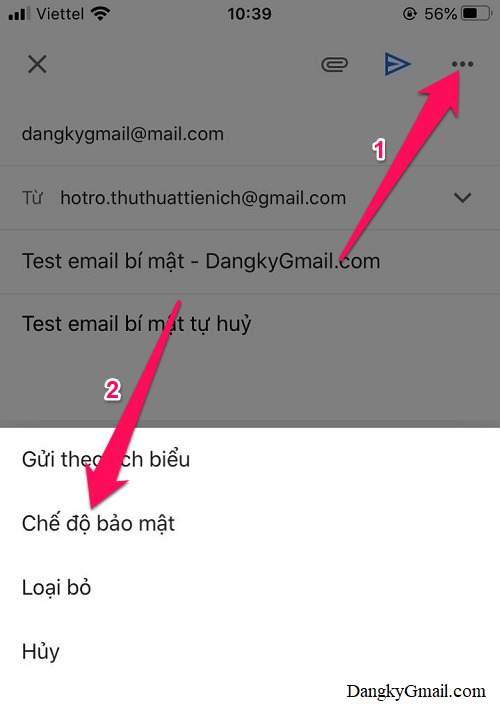
![Tùy chỉnh chế độ bảo mật: cài đặt thời gian tự hủy email trong phần Đặt thời hạn và mật mã [chuẩn hoặc SMS (hiện tại Việt Nam chưa được hỗ trợ)] rồi nhấn nút √](https://dangkygmail.com/wp-content/uploads/2022/05/Gui-email-bi-mat-tu-huy-voi-Gmail-10.jpg)